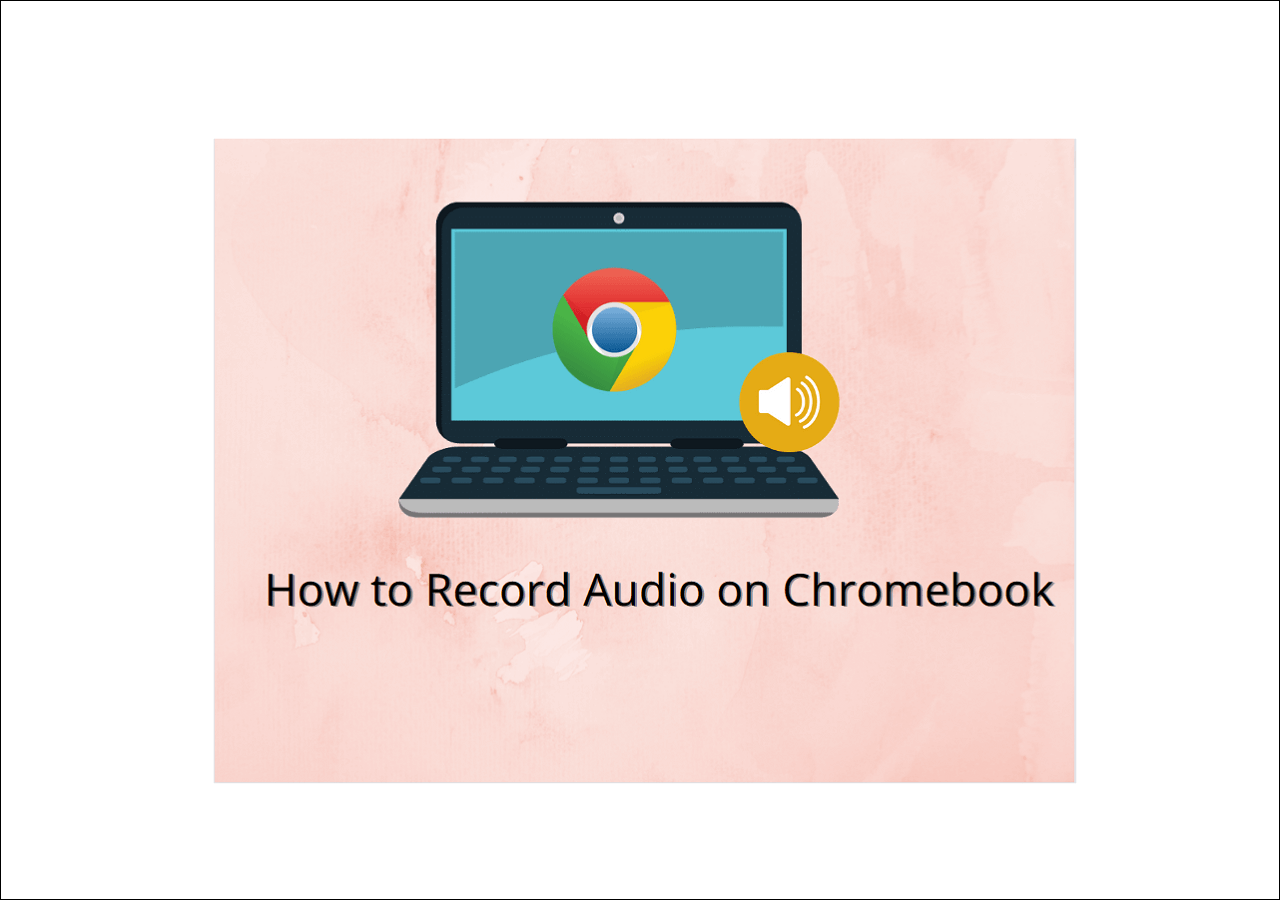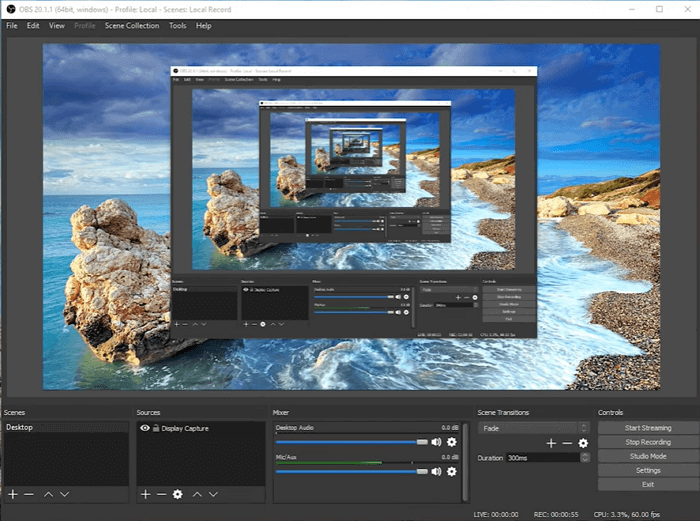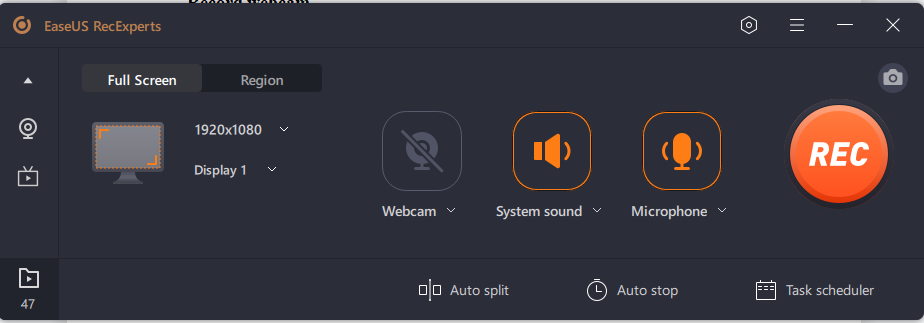-
![]()
Agnes
Agnes已經在EaseUS工作超過4年,有著豐富的技術文章寫作經驗。目前,寫過很多關於資料救援、硬碟分割管理或備份還原相關文章,希望能幫助用戶解決困難。…查看作者資訊 -
![]()
Gina
謝謝閱讀我的文章。希望我的文章能夠幫你輕鬆有效地解決問題。…查看作者資訊 -
![]()
Harrison
希望以簡單易懂的文筆,帶給讀者輕鬆好讀的科技文章~…查看作者資訊 -
![]()
Bruce
贈人玫瑰,手有餘香。希望我的文章能夠幫到您。…查看作者資訊 -
![]()
Ken
網路上的科技文章琳瑯滿目, 希望在您閱讀我的文章後可以幫助到您…查看作者資訊 -
![]()
Zola
一位科技愛好者和人文社科的忠實學者,希望通過科技和大家一起更好地理解世界…查看作者資訊
本文內容
0瀏覽次數 |
0分鐘閱讀
Discord 是一個免費的交流平台,專為文字、語音和影片聊天而設計。它最初在遊戲玩家中很流行,但後來擴展到社群、企業、學習小組和朋友圈。然而,這個流行的平台沒有內建錄音功能。您需要第三方Discord螢幕錄音機來錄製錄製 discord 直播、音訊和其他來源的音訊。
1. EaseUS RecExperts:最佳免費 Discord 螢幕錄影軟體
- 支援的作業系統/裝置:Windows 和 Mac
- 價格:免費
- 最適合:單獨或同時錄製 Discord螢幕與系統音訊、麥克風聲音和網路攝影機疊加
EaseUS RecExperts 是電腦上最好的 Discord螢幕和音訊錄製工具之一。它用戶友好的介面和直覺的設計,讓您可以輕鬆免費地在 Discord 和其他大型遊戲直播平台上進行所有操作。
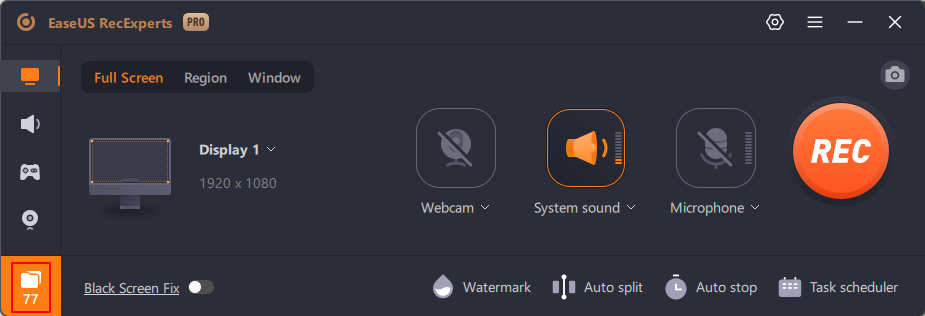
🔥主要特點
- 音訊錄製 -錄製Discord 系統聲音和麥克風。
- 高品質影片錄製– 至少 1080p 60FPS 才能流暢播放。
- 噪音消除-消除背景噪音,獲得更清晰的聲音音訊。
- 螢幕和網路攝影機覆蓋- 非常適合反應視訊或串流媒體。
- 沒有時間限制-避免在長時間的 Discord 通話中受到干擾。
- 多種輸出格式-儲存以 MP4、MOV、AVI 或其他靈活格式錄製。
- 基本編輯工具-修剪、剪下、將音訊轉錄為文字等。
🚩查看如何在 Discord 上與螢幕錄製在電腦上與音訊聯繫的步驟:
步驟 1. 啟動 EaseUS RecExperts 並調整您的錄音設定。
開始錄製之前,您可以點擊右上角的選單圖示(三條水平線),然後選擇「設定」來自訂設定。在這個介面,您可以修改儲存位置、影片格式、幀數、音訊格式和其他選項。所有變更都將自動儲存。

步驟 2. 根據您的需求選擇錄音模式。
在主介面上,您會看到幾個錄製選項:全螢幕、自定義、視窗、遊戲、音訊和網路攝影機。根據您的需求選擇對應的錄製功能即可。

步驟 3. 設定您的網路攝影機和音訊來源。
在工具列中,您可以點擊圖示來開啟或關閉網路攝影機、揚聲器和麥克風。如果連接了多個裝置,請點擊每個圖示旁邊的小箭頭來選擇您的輸入來源。

步驟 4. 開始螢幕錄影。
點擊紅色的 REC 按鈕開始螢幕錄影。螢幕上會出現一個浮動工具欄,您可以使用暫停圖示暫停錄製,或點擊紅色方形圖示停止錄製。
步驟 5. 預覽、編輯和管理您的錄影影片。
停止錄製後,您將進入預覽介面。您可以查看影片、剪輯、添加浮水印、或者將聲音轉為文字。若要使用相同設定再次錄製,只需點擊左上角的「錄製」按鈕即可。

分享此貼文以幫助用戶了解如何與螢幕錄製 Discord 一起使用音訊!
2. OBS:開源 Discord 串流媒體和錄製軟體
- 支援的作業系統/裝置:Windows、Mac 和 Linux
- 價格:免費
- 最適合:使用系統音訊和麥克風聲音進行 Discord 直播和錄製
OBS Studio(開放廣播軟體)是一款免費且開源的螢幕錄影工具和串流媒體軟體,許多用戶使用它來錄製Discord 通話、影片聊天和遊戲。
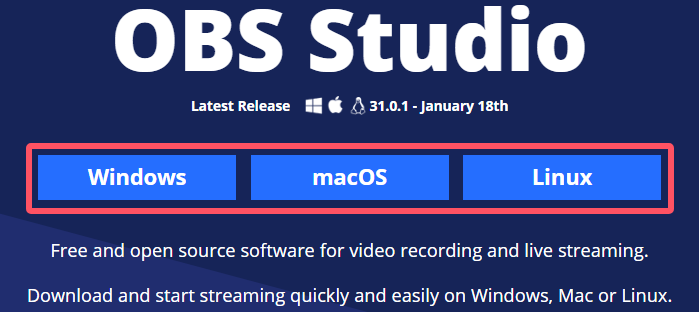
🔥主要特點
- 分別記錄 Discord 通話和系統音訊以便更好地編輯。
- 在錄製 Discord 時添加臉部攝影機覆蓋。
- 為了靈活性,將錄音儲存為 MP4、MKV、MOV 或 FLV。
- 錄音時長不受浮水印或時間限制,想錄多久就錄多久。
- 優化以實現流暢的效能,不會出現 Discord 通話延遲的情況。
🚩查看如何使用 OBS 將錄製Discord螢幕與音訊連接起來的步驟:
步驟 1. 從官方網站下載並安裝OBS Studio。打開OBS。
步驟 2. 點擊“來源”面板中的“+”,然後選擇“視窗擷取”(完整版螢幕)或“顯示擷取”(僅限 Discord視窗)。點選“確定”即可。
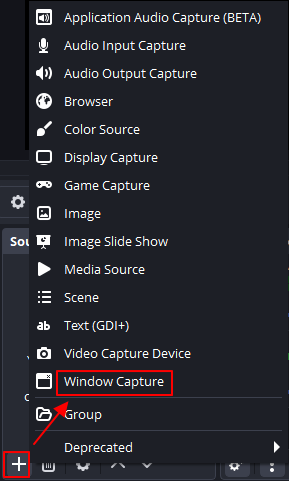
步驟 3. 在“來源”面板中點選“+”,然後選擇“音訊輸出擷取”。在「裝置」中,選擇系統音訊的輸出(例如,揚聲器、耳機)。點擊「確定」即可將儲存連接到裝置。
- 提示:這將錄製來自 Discord 的聲音。如果您還想錄製您的麥克風:點擊“+”>“音訊輸入擷取”,選擇您的麥克風,然後點擊“確定”。
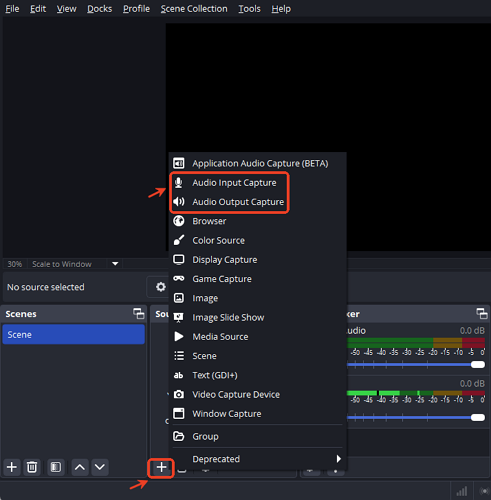
步驟 4. 前往「設定」>「輸出」>「錄製」。您可以根據需要更改錄製路徑、錄製格式、視訊位元率以及其他參數。完成後,按一下“應用”並按一下“確定”。
步驟 5. 在 OBS 中點選「開始錄製」。開啟 Discord 並開始通話、聊天或直播。完成後,返回 OBS 並點擊「停止錄製」。
- 提示:您錄製的檔案將保存在影片(預設資料夾)或您在OBS中設定的自訂路徑中。
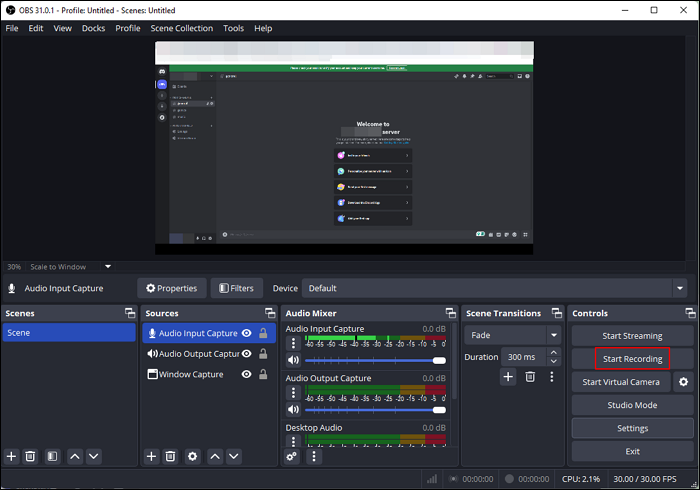
分享此貼文以幫助用戶了解如何與螢幕錄製Discord 一起使用音訊!
3. Audacity:在電腦上錄製高品質的 Discord 音訊
- 支援的作業系統/裝置:Windows、Mac 和 Linux
- 價格:免費
- 最適合:錄製和編輯 Discord音訊而不會遺失品質
Audacity 是一款免費的開源錄音和編輯工具,用於編輯和增強 Discord 的音質。與錄音機不同,Audacity 僅錄製 Discord 的音質,因此非常適合錄製 Discord 的高音質聊天、播客或會議。

🔥主要特點
- 分別錄製系統聲音(Discord 聲音)和麥克風。
- 透過降噪和消除迴聲來消除背景噪音。
- 編輯單獨的音訊音軌以實現更好的混合和平衡。
- 增強低音並調整音訊清晰度。
- 將 Discord音訊儲存為 MP3、WAV、FLAC 或 OGG。
- 最小 CPU 使用率,實現流暢的效能。
🚩查看如何與錄製Discord音訊通話的步驟:
步驟 1. 從官方網站下載並安裝Audacity。
步驟 2. 開啟 Audacity,前往“音訊設定”>“音訊設定”,然後變更您的音訊錄製設定。
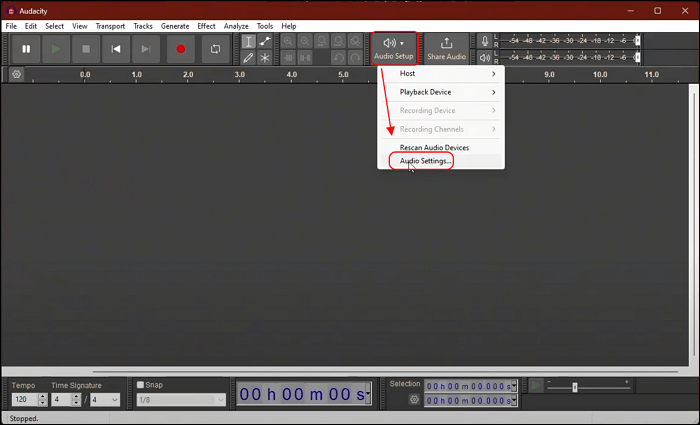
步驟 3. 在彈出視窗中:
- 前往“主機”並選擇“Windows WASAPI”。這樣 Audacity錄製就可以直接從 Discord音訊頻道存取音訊。
- 前往「裝置」頁面,選擇一種聲音裝置。這樣 Audacity 就會啟用麥克風的聲音。錄製
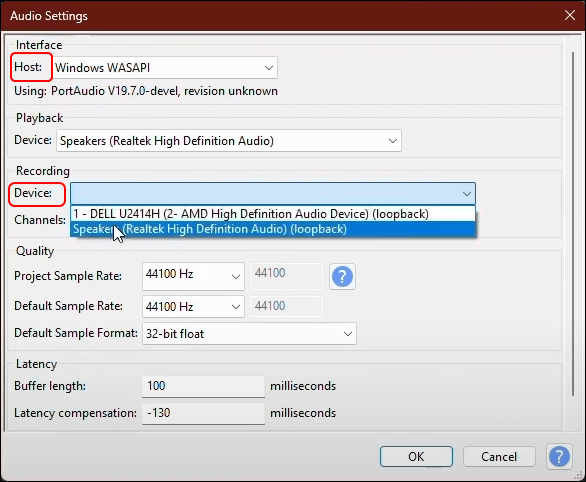
步驟 4. 前往您想要與錄製音訊聊天的 Discord 頻道,點擊「錄製」按鈕(紅點)開始錄製。完成後,點選「停止」(方塊)結束會話。
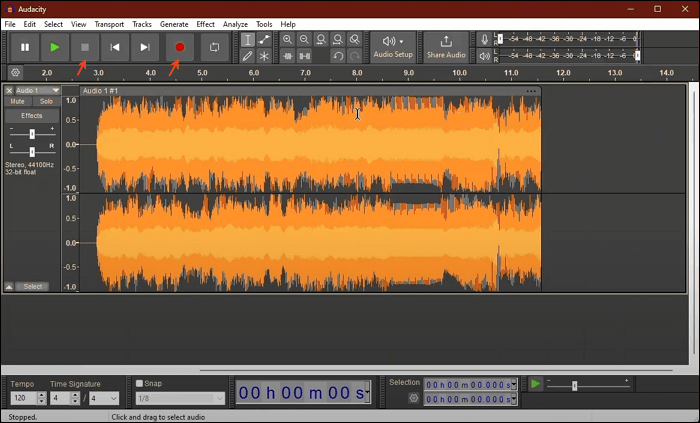
步驟 5. 前往“檔案”>“匯出音訊...”,將儲存您的 Discord 錄音匯出到 Audacity。依照螢幕上的說明完成任務。
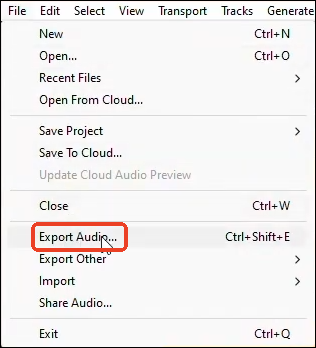
分享此貼文以幫助用戶了解如何與螢幕錄製Discord 一起使用音訊!
4. Craig:免費 Discord 螢幕錄影軟體器人
- 支援的作業系統/裝置:Discord 頻道
- 價格:免費
- 最適合:從 Discord 語音頻道錄製音訊,無需下載任何軟體
Craig 是一款免費的 Discord 錄音機器人,可讓您從語音頻道進行多軌錄音。它主要針對播客、主播以及希望在 Discord 對話中為每位演講者提供高品質、獨立音軌的團隊。
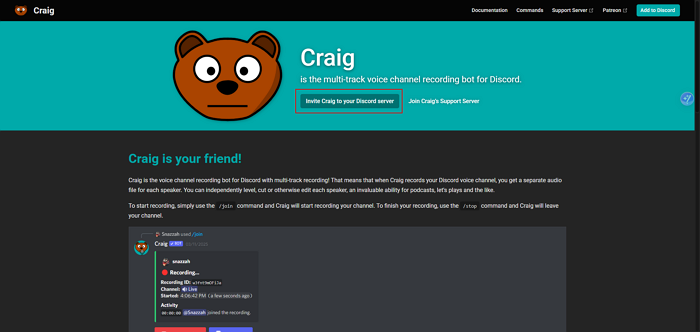
🔥主要特點
- 分別保存每個說話者的聲音以便更好地編輯。
- 下載 FLAC、WAV 或 AAC 格式的音訊以獲得高清品質。
- 連續錄製長達數小時,不間斷。
- 將錄音儲存到雲端儲存或完成後立即取得錄音連結。
- 使用簡單的 Discord 聊天指令開始和停止錄音。
- 可在不同的 Discord 伺服器上運作。
🚩看看如何使用 Craig 到錄製Discord音訊的步驟:
步驟 1. 前往Craig 的網站,點擊邀請 Craig 加入你的 Discord伺服器,選擇 Discord伺服器到錄製音訊,然後授權。
步驟 2. 開啟 Discord 語音頻道,並在聊天框中輸入輸入「!join」。您將看到 Craig 加入頻道並開始錄音。 Craig 會自動分別錄製每個人的聲音。 Craig 會發送一條訊息,提示錄音正在進行中。
步驟 3. 完成後,輸入按「!stop」結束錄影。您將看到 Craig 離開頻道並結束錄製。
步驟 4. 您將收到 Craig 的私信,其中包含錄音連結,您可以下載檔案。請選擇錄音的多軌版本或單軌版本。
分享此貼文以幫助用戶了解如何與螢幕錄製Discord 一起使用音訊!
5. DU Recorder:在 iPhone 上錄製 Discord 螢幕和音訊
- 支援的作業系統/裝置:iOS、Mac 和 Android
- 價格:免費,應用程式內購買
- 最適合:在 iPhone 和 iPad 上與音訊一起錄製 Discord螢幕
DU Recorder 是一款適用於 iOS 裝置的螢幕錄音應用程式,可讓使用者輕鬆使用錄製Discord螢幕和音訊。它常用於錄製 Discord 通話、影片聊天和直播。
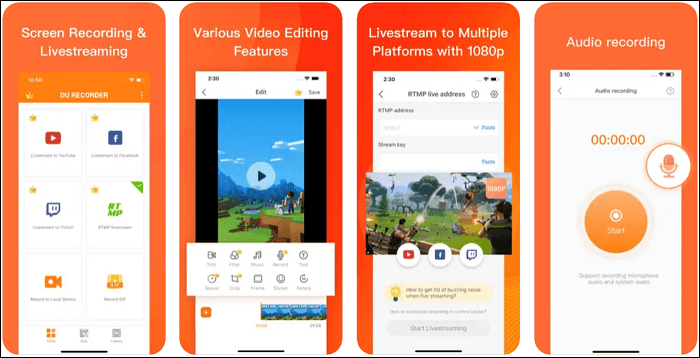
🔥主要特點
- 錄製 Discord 對話、影片通話和遊戲內語音聊天。
- 在反應影片的錄製中加入網路攝影機。
- 將 Discord影片聊天直接串流到 YouTube、Facebook 或 Twitch。
- 分享之前修剪、剪下或添加字幕。
🚩如何在 Discord iPhone 上螢幕錄製的步驟:
步驟 1. 從 Google Play Store 或 App Store 下載並安裝 DU Recorder。
步驟 2. 開啟DU Recorder並授予權限(麥克風、儲存等)。
步驟 3. 開啟 Discord 並加入語音或影片通話。
步驟 4. 點選浮動的 DU Recorder 小工具,然後按下「錄製」。
步驟 5. 要停止錄製,請點選小工具並按下停止。
步驟 6. 在您的圖庫或 DU 錄音機應用程式中找到已儲存的影片。
- 注意:如果您的裝置運行的是 iOS 13 及更高版本,控制面板上會提供原生螢幕錄音功能,可錄製錄製Discord螢幕、系統音訊和麥克風的聲音。但是,由於 Apple 的限制,Discord 聲音在某些應用程式上可能無法正常播放。
分享此貼文以幫助用戶了解如何與螢幕錄製Discord 一起使用音訊!
6. AZ 螢幕錄影軟體:適用於 Android 的 Discord 錄影軟體
- 支援的作業系統/裝置:Android 5.0 (Lollipop) 或更高版本
- 價格:免費,應用程式內購買
- 最適合:在 Android 手機和平板電腦上與音訊一起錄製 Discord螢幕
AZ 螢幕錄影軟體是一款適用於 Android 的行動螢幕錄製應用程式,允許使用者錄製Discord螢幕和音訊。它常用於錄製Discord 通話、影片聊天和遊戲語音聊天。與某些錄音機不同,它不需要 root 權限,並支援高品質錄製。
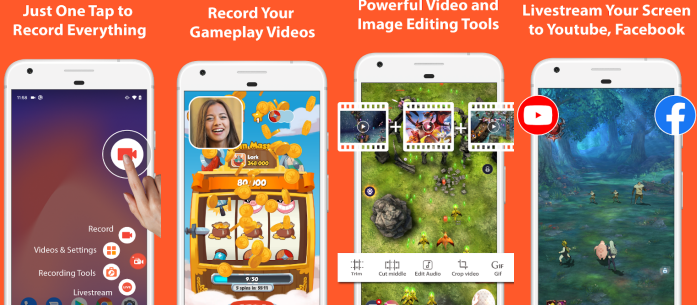
🔥主要特點
- 以清晰的聲音錄製 Discord 對話和影片通話。
- 為反應影片添加網路攝影機覆蓋。
- 無需打開應用程式即可隨時開始或停止錄製。
- 將 Discord 對話直接串流到 YouTube、Facebook 或 Twitch。
🚩如何在 Discord 行動 Android 上螢幕錄製的步驟:
步驟 1. 從 Google Play 商店下載並安裝 AZ Screen Recorder。
步驟 2. 開啟 AZ Screen Recorder 並授予權限(麥克風、儲存等)。
步驟 3. 開啟 Discord 並加入語音或影片通話。
步驟 4. 點選浮動的AZ螢幕錄影軟體小工具並選擇錄製。
步驟 5. 完成後,再次點選該小工具並按下停止。
步驟 6. 錄音將保存在您的圖庫或 AZ 螢幕錄影軟體資料夾中。
- 注意:如果您的裝置搭載的是 Android 10 及更高版本,則「快速設定」中提供了原生螢幕錄音功能,可同時錄製 Discord螢幕、系統音訊和麥克風聲音。但是,某些品牌(例如較舊的三星機型)可能不支援內建音訊錄音,這通常會導致音訊和品質的音質下降。
分享此貼文以幫助用戶了解如何與螢幕錄製Discord 一起使用音訊!
結論
本文提供 6 款免費的 Discord 螢幕錄影軟體,並逐步指導您如何使用它們來錄製Discord螢幕和音訊。您可以根據您的裝置作業系統參考對應的部分。
要在 Windows、Mac 或 Web 瀏覽器上使用螢幕錄製Discord影片、語音通話和短信,請嘗試EaseUS RecExperts!
如何在 Discord 上錄製音訊螢幕常見問題解答
免費了解更多關於 Discord螢幕錄音機的問題和答案。
1. 如果您螢幕錄製,Discord 會通知其他人嗎?
不會,如果您螢幕錄製,Discord 不會通知使用者。您可以錄製在 Discord 上通話、傳送訊息或直播,而不會收到任何通知。但是,為了尊重隱私權政策,請務必在錄製前獲得許可。
2. 為什麼 Discord 不允許我螢幕錄製?
如果您無法螢幕錄製Discord,以下是一些可能的原因:
- 權限問題:您的螢幕錄音機可能沒有錄製所需的權限。
- 系統限制:由於隱私規則,某些裝置或應用程式會阻止內部音訊錄音。
- Discord 覆蓋衝突:如果使用 Discord 的遊戲內覆蓋,它可能會幹擾螢幕錄製。
- 第三方應用程式限制:某些錄音機(尤其是免費錄音機)可能無法正確支援Discord 的音訊錄音。
- 作業系統限制:由於安全政策,iOS 阻止內部音訊通話錄音。
3. 我可以使用 Discord 來與錄製和影片連結嗎?
不,Discord 沒有為螢幕或音訊提供內建錄音功能。您必須使用第三方螢幕錄音軟體(例如 OBS Studio、EaseUS RecExperts 或 AZ Screen Recorder)來錄製錄製Discord影片的通話或直播。
4. Discord 有錄音選項嗎?
不,Discord 沒有提供內建錄音選項。不過,你可以使用:
- 螢幕錄製軟體如 OBS、EaseUS RecExperts 或 Bandicam。
- Craig Bot(用於音訊在 Discord 語音頻道中的錄音)。
分享此貼文以幫助用戶了解如何與螢幕錄製Discord 一起使用音訊!